D. FORMES
Des formes diverses sont disponibles pour compléter texte et image.
![]() onglet
"insertion"
onglet
"insertion"
groupe "illustrations" (4ème
bloc)
<clic
g> sur
![]()
sélectionner la forme
dessiner la forme dans la page en faisant glisser la souris
![]() Lorsque
la forme est sélectionnée, elle est encadrée de poignées
Lorsque
la forme est sélectionnée, elle est encadrée de poignées
![]()
Faire glisser la forme entière avec la forme de pointeur ![]() pour la déplacer ou faire glisser un des carrés
pour la modifier
pour la déplacer ou faire glisser un des carrés
pour la modifier
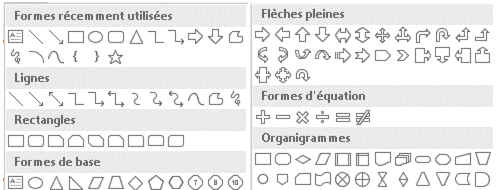
![]() Un
<double clic> sur la forme affiche
les outils de dessin, assez similaires à ceux de l'image
Un
<double clic> sur la forme affiche
les outils de dessin, assez similaires à ceux de l'image

![]() Le
lanceur de boîtes de dialogues ou le menu contextuel
Le
lanceur de boîtes de dialogues ou le menu contextuel ![]() affichent un volet de mise en forme lui aussi comparable à celui
de l'image
affichent un volet de mise en forme lui aussi comparable à celui
de l'image
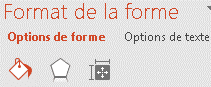
![]() Dans
la présentation "voyage
création"
Dans
la présentation "voyage
création"
Dans la dernière diapositive "Départ"
insérer deux zones de texte, "Montréal " et "Paris"
Les relier par une forme comme ci-après
Manipuler cette forme de manière à obtenir un résultat comparable
à ci-après
![]()
<clic g> sur
"démonstration" et la suivre
la fermer
<clic g> sur "didacticiel" et reproduire la démonstration en
suivant les bulles d'aide
la fermer
![]()
<clic g> sur "entrainement" et suivre
les consignes de "description" ci-dessous
